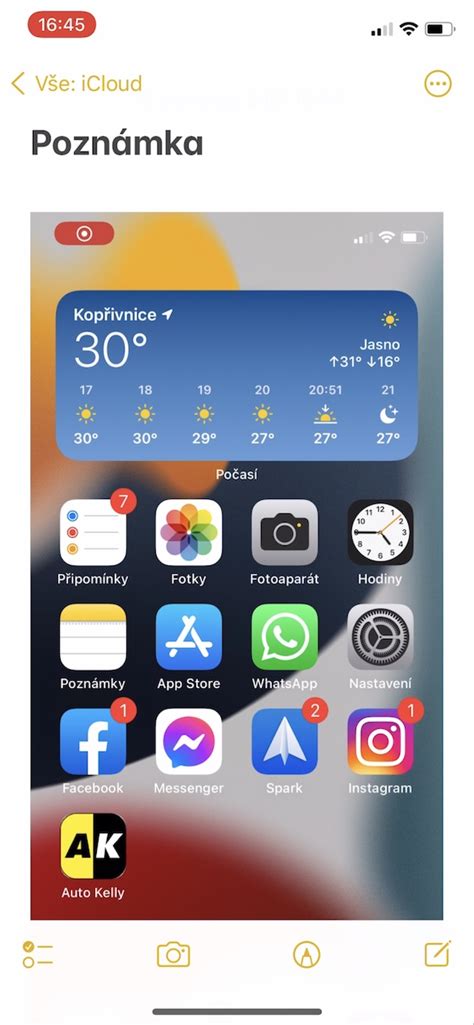
iPhone’da metin kopyalamak uzun süredir mümkündü. Bir metni işaretlersiniz, kes üzerine dokunun veya içeriği başka bir yere kopyalayıp yapıştırın. iOS 15 güncellemesinden bu yana metinleri kopyalamanın başka bir yolu var.
Amazon’dan Apple iPhone satın alın
Tabii ki, bir iPhone’a ve en son iOS 15 güncellemesine ihtiyacınız var. Cep telefonunuz iPhone 6S’den daha yeniyse, bu bir sorun olmamalı.
iPhone’unuzdaki farklı uygulamalar arasında metin sürükleyip bırakmak için, seçilen metni basılı tutmanız yeterlidir. Ardından arka plandan biraz öne çıkıyor ve örneğin Apple’ın Notes uygulamasına yapıştırabilirsiniz. Bunu yapmanın en kolay yolu, önceden işaretlenmiş metni basılı tutarken başka bir uygulamaya geçmek için başka bir parmak kullanmaktır.
Yeni e-posta açıldığında, metni bırakın ve e-postayı gönderebilirsiniz!
Dürüst olmak gerekirse, bu işlev ilk başta o kadar sezgisel değil. Ama alışınca sorunsuz geçiyor. Özellikle iPhone 13 Pro Max gibi daha büyük bir iPhone kullanıyorsanız.
Bu özelliği zaten biliyor muydunuz veya hiç kullandınız mı? Yorumlarda bana bildirin!